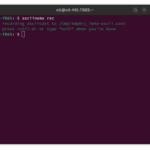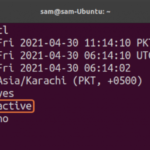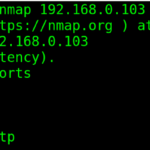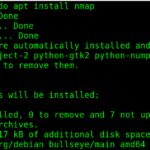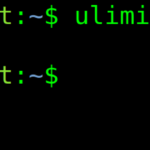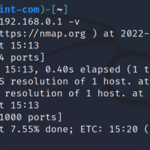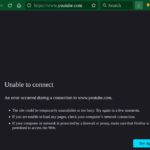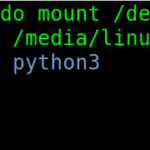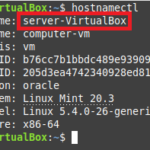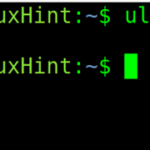“Este tutorial explica cómo usar Ngrok para hacer públicos los recursos locales. Por ejemplo, para hacer que un sitio web local desde localhost sea accesible desde Internet.
Después de leer este tutorial, podrá hacer públicos los sitios web y las aplicaciones alojadas en la computadora local (Host local o 127.0.0.1). A excepción de los métodos de instalación, que solo cubren las distribuciones de Linux basadas en Debian y RedHat, las instrucciones de uso son válidas para todas las distribuciones.
Todas las instrucciones incluidas en este tutorial contienen capturas de pantalla, lo que facilita que todos los usuarios de Linux las entiendan y las sigan”.
Nota: Para los usuarios que quieran probar Ngrok con un servidor web local, la última sección de este tutorial explica cómo configurar y ejecutar un servidor web en dos sencillos pasos.
Cómo funciona Ngrok
Ngrok es un servicio que le permite hacer públicos o compartir recursos locales como un sitio web en Internet. Para lograr esto, Ngrok genera una URL con un subdominio dinámico. Por ejemplo, si se puede acceder localmente a su sitio web a través de la dirección http://127.0.0.1:8080 o http://localhost:8080 , Ngrok generará una URL como https://YourWebsite.ngrok.io que apunta a su dirección local. ( http://localhost:8080 o http://127.0.0.1:8080 ).
Otro uso común que los usuarios le dan a Ngrok es compartir el acceso externo al servicio ssh. Incluso los especialistas en seguridad pueden probar técnicas de clonación de phishing .
La mejor parte de este útil servicio es que el usuario solo necesita ejecutar un comando para que Ngrok haga su función.
Instalación de Ngrok
Antes de instalar Ngrok, debe registrar una cuenta en https://dashboard.ngrok.com/signup
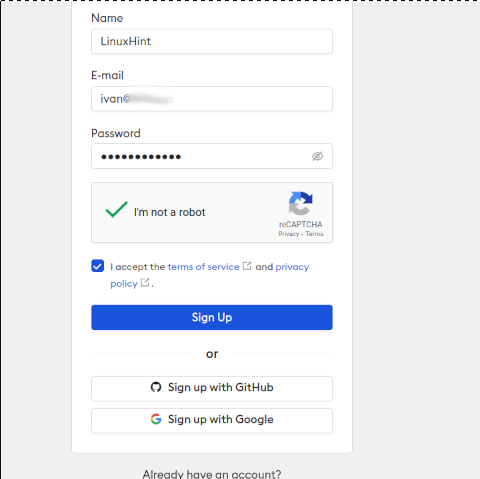
Después de registrar su cuenta, confírmela presionando el enlace de confirmación enviado a su dirección de correo electrónico.

Hay dos métodos para instalar Ngrok. Puede usar el administrador de paquetes instantáneos (se explica más adelante), o puede descargar el archivo binario comprimido desde el tablero.
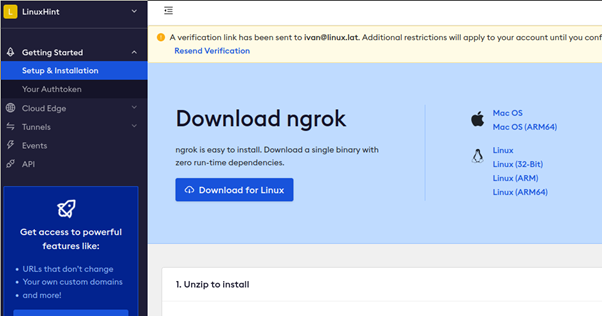
Si decide descargar el binario Ngrok desde el tablero, una vez descargado, extráigalo ejecutando el comando a continuación. Si es necesario, cambie el nombre de acuerdo con el archivo que obtuvo.

Si desea instalar Ngrok usando Snap, ejecute el comando que se muestra a continuación.

Una vez que Ngrok esté instalado o el binario en su computadora, desplácese hacia abajo en el Tablero y busque la sección » Conectar su cuenta «, que incluye un comando con un token de autenticación. Cópialo.
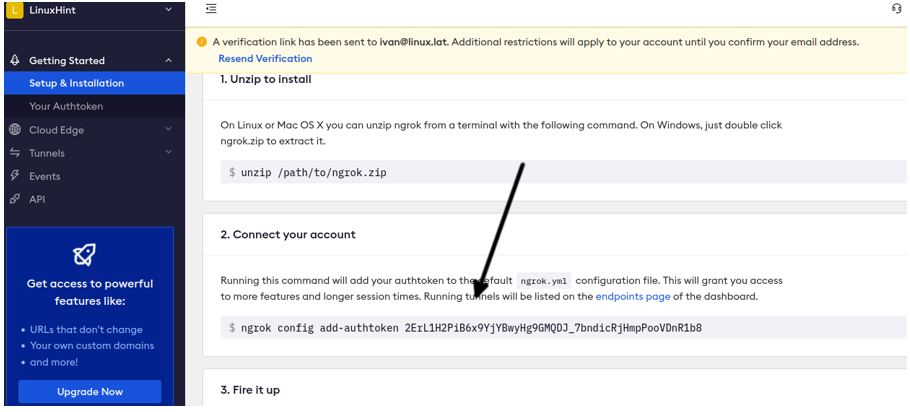
Si descargó el binario Ngrok, ejecute el siguiente comando.

Si Ngrok se instaló con un complemento, ejecute:
Ahora Ngrok está listo para usarse.
Cómo usar Ngrok
El primer ejemplo de este tutorial de Ngrok explica cómo hacer público un sitio web local (alojado en Apache2 local). Para seguir este ejemplo, debe tener un servidor web instalado en su sistema. En caso de que quiera probar esta función específica y no tenga un servidor web, la última sección de este artículo contiene instrucciones para instalarla e iniciarla en 2 simples pasos .
Con un servidor web ejecutándose en su sistema, ejecute el comando que se muestra en la siguiente captura de pantalla.

El resultado mostrará una URL remota a través de la cual puede acceder al sitio web local. Copie la URL en la línea Reenvío .
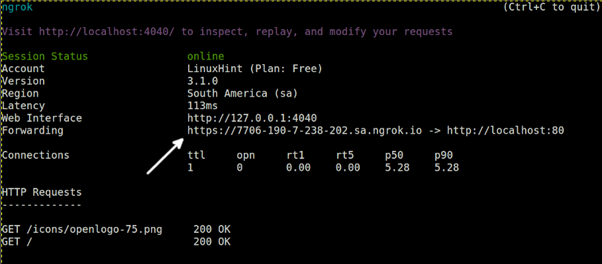
Pegue la URL previamente copiada en su navegador web. Al acceder a la dirección proporcionada, recibirá un mensaje de advertencia, simplemente presione el botón Visitar sitio para acceder a su sitio.
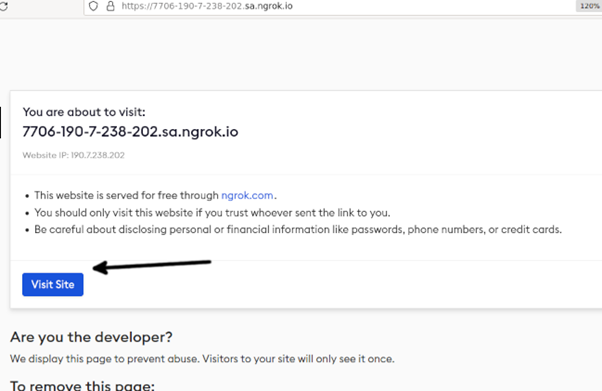
Como puede ver, accedí a mi servidor web local.
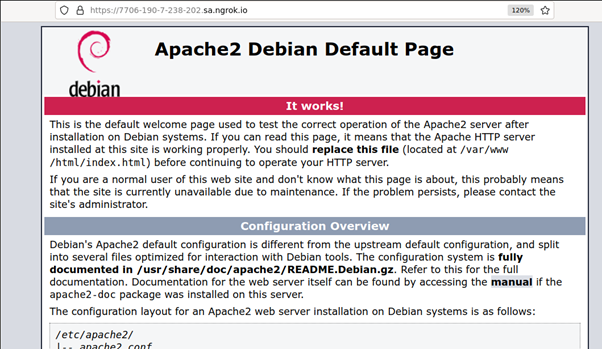
Para salir de Ngrok, presione Ctrl + C.
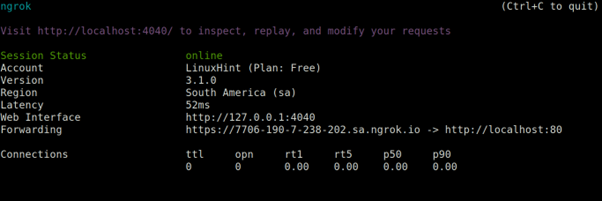
Ahora, hagamos que nuestra computadora sea accesible de forma remota a través de ssh ejecutando el siguiente comando para los usuarios que descargaron el binario.
Los usuarios que instalaron Ngrok desde span deben ejecutar Ngrok como se muestra a continuación.
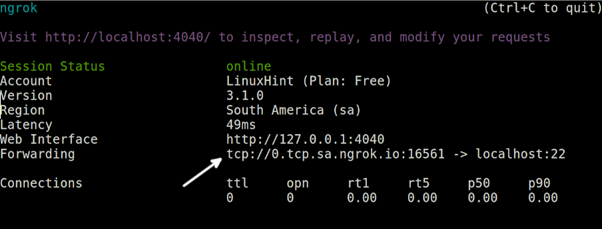
En la captura de pantalla anterior, la línea de Reenvío incluye una dirección que comienza con tcp:// .
La sintaxis para conectar es la siguiente:
Como puede ver arriba, tcp:// no debe incluirse y el puerto debe especificarse con la opción -p .
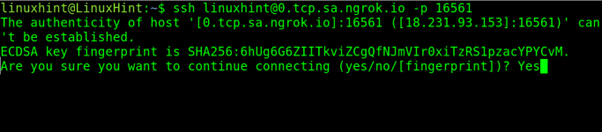
Así es como hacer público su ssh local.
Instrucciones para una Instalación Rápida de Servidor Web
Para instalar un servidor web, en este caso, Apache2, en distribuciones de Linux basadas en Debian, incluido Ubuntu, ejecute el siguiente comando.
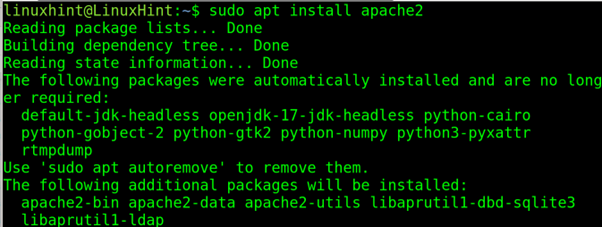
Los usuarios de RedHat pueden instalar apache con el comando que se muestra a continuación.
Usuarios de Debian: Una vez instalado, actívelo ejecutando el comando que se muestra en la siguiente figura.

Distribuciones basadas en RedHat: para iniciar el servidor web en distribuciones de Linux basadas en Red Hat, ejecute:
Luego, acceda a http://localhost y debe aparecer la página predeterminada.
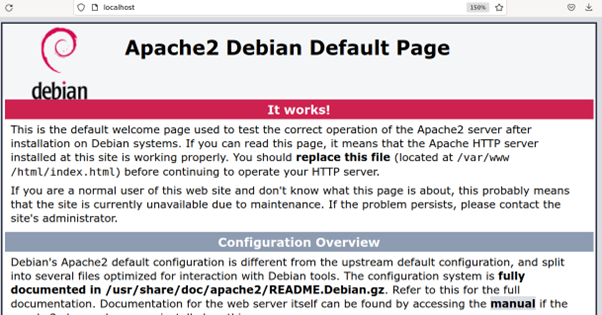
Ahora puede desplazarse hacia arriba para comenzar con Ngrok.
Alternativas a Ngrok
El mercado ofrece alternativas a Ngrok que puedes probar. Entre ellos, puedes encontrar los siguientes:
- LocalTunnel: esta alternativa no admite ssh pero sí admite http y https. También le permite configurar un subdominio personalizado y no requiere registro.
- Teleconsola: Esta es una buena alternativa para los usuarios que buscan compartir un servidor ssh. No es compatible con http y no requiere instalación.
- Serveo: Teleconsola no requiere registro ni instalación; se puede ejecutar simplemente.
- Pagekite: al igual que Ngrok, Pagekite requiere registro y admite los protocolos http, https, ssh y tcp.
Dado que todas las alternativas son extremadamente fáciles de implementar, se recomienda probarlas para encontrar la que mejor se adapte a sus necesidades.
Conclusión
Ngrok es una excelente herramienta para productores de software, evaluadores o cualquier usuario que necesite compartir recursos locales. Crea conexiones inversas evitando todos los obstáculos entre los nodos. Aunque este documento se centró en los servicios ssh y http, Ngronk puede exponer a Internet muchos puertos o servicios. Ngrok también ofrece planes pagos para desarrolladores y usuarios empresariales con funciones adicionales que no se incluyeron en este tutorial. Le animamos a que pruebe esta herramienta y las alternativas descritas anteriormente.
Gracias por leer este artículo que explica cómo instalar y usar Ngrok en Linux. Siga siguiéndonos para obtener contenido profesional adicional de Linux.